नॉर्दर्न लाइट्स प्रकृति के सबसे आश्चर्यजनक प्रकाश प्रदर्शनों में से एक हैं, लेकिन उन्हें अपने iPhone पर कैप्चर करना सिर्फ पॉइंट-एंड-शूट जितना आसान नहीं है। लेकिन सही जानकारी के साथ, यह पूरी तरह से संभव है।
यह गाइड अरोरा के पीछे के विज्ञान, आपका फ़ोन कैमरा अरोरा को आपकी आँखों से अलग कैसे देखता है, और सबसे ठंडी परिस्थितियों में स्पष्ट, रंगीन शॉट्स प्राप्त करने के लिए कुछ व्यावहारिक युक्तियाँ बताता है।
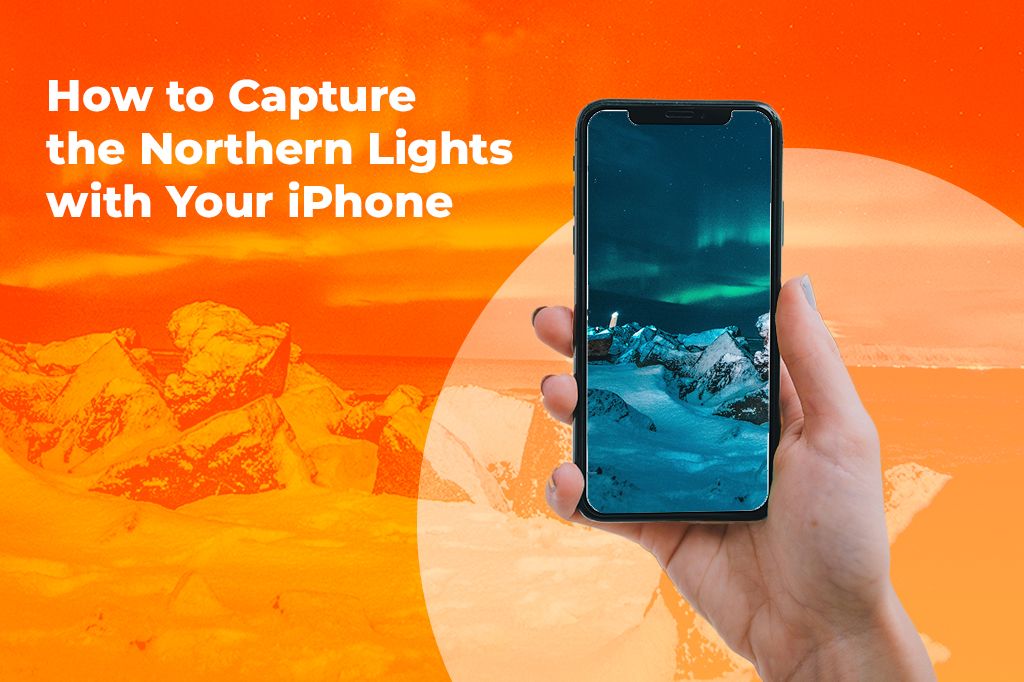
निकोलस जे लेक्लर्क द्वारा चित्र अनस्प्लैश पर
अरोरा का विज्ञान और आत्मा
नॉर्दर्न लाइट्स की तस्वीरें लेने की कोशिश करने से पहले, आपको यह जानना होगा कि आप वास्तव में क्या देख रहे हैं। अरोरा सिर्फ आसमान में सुंदर रंग नहीं हैं, यह सौर कणों और पृथ्वी के वायुमंडल के बीच एक अद्भुत प्राकृतिक प्रतिक्रिया है। जब सूरज ऊर्जा का एक विस्फोट भेजता है, तो उनमें से कुछ कण हमारे ग्रह के पास आ जाते हैं। अधिकांश पृथ्वी के चुंबकीय क्षेत्र के कारण वापस उछल जाते हैं, लेकिन कुछ ध्रुवों के पास खिंच जाते हैं। जब वे ऊपरी वायुमंडल से टकराते हैं, तो वे ऑक्सीजन और नाइट्रोजन के साथ परस्पर क्रिया करते हैं, और उन टकरावों से प्रकाश निकलता है। यही हम अपने सिर के ऊपर नाचते हुए देखते हैं।
रोशनी भी बेतरतीब ढंग से नहीं चलती। उनका आकार पृथ्वी के चुंबकीय क्षेत्र की अदृश्य रेखाओं का अनुसरण करता है। यही कारण है कि वे कभी-कभी स्पंदित होते हैं, झिलमिलाते हैं, या परतों में आकाश में फैल जाते हैं। वे सेकंडों में बदल सकते हैं, या वायुमंडल में क्या हो रहा है, इसके आधार पर थोड़ी देर के लिए एक आकार बनाए रख सकते हैं। यही गति अरोरा की तस्वीरें लेना रोमांचक और निराशाजनक दोनों बनाती है।
हरा वह रंग है जिसे आप सबसे अधिक बार देखेंगे। यह एक निश्चित ऊंचाई पर ऑक्सीजन द्वारा उत्पन्न होता है और यह हमारी आंखों के लिए अंधेरे में पकड़ने में सबसे आसान रंग भी है। लाल और बैंगनी रंग बहुत दुर्लभ हैं। उन्हें अलग-अलग परिस्थितियों की आवश्यकता होती है जैसे अलग-अलग ऊंचाई या अधिक तीव्र सौर गतिविधि और भले ही वे दिखाई दें, आपकी आंखें उन्हें नहीं देख सकती हैं। मानव आँख कम रोशनी में, विशेष रूप से स्पेक्ट्रम के किनारों पर रंग देखने में बहुत अच्छी नहीं है।
आपके iPhone को इस पर बढ़त हासिल है। एक फैंसी DSLR के बिना भी, नए iPhones आपकी आंखों की तुलना में कहीं अधिक प्रकाश और रंग कैप्चर कर सकते हैं। नाइट मोड और RAW जैसी सुविधाएँ कैमरे को कुछ सेकंड के लिए प्रकाश इकट्ठा करने देती हैं, जो सूक्ष्म लाल, बैंगनी और गहरे हरे रंगों को बाहर लाने में मदद करती हैं। जब आप ऊपर देख रहे हों तो आप उन रंगों पर ध्यान नहीं दे सकते हैं, लेकिन वे आपकी तस्वीरों में दिखाई देंगे और कभी-कभी वे उस पल में आपने जो देखा उसकी तुलना में अवास्तविक दिखते हैं। आपकी आंखें जो देखती हैं और आपका कैमरा जो कैप्चर करता है, उसके बीच का यह अंतर आश्चर्यजनक हो सकता है।
आपका iPhone कैमरा क्या कर सकता है और क्या नहीं
यदि आप अपने iPhone पर नॉर्दर्न लाइट्स को कैप्चर करने की उम्मीद कर रहे हैं, तो यह जानना कि यह क्या कर सकता है और कुछ तरकीबें आज़माना एक बड़ा अंतर ला सकता है। नवीनतम iPhones कम रोशनी को बहुत बेहतर तरीके से संभालते हैं, लेकिन पुराने iPhones अधिक संघर्ष करते हैं।
XR से लेकर 15 Pro Max तक, रात में वे कितनी अच्छी तरह से शूट करते हैं, इसमें एक बड़ा अंतर है। नए मॉडलों में नाइट मोड है, जो कैमरे को अंधेरे दृश्यों को रोशन करने के लिए लंबे समय तक एक्सपोजर लेने की अनुमति देता है। प्रो मॉडल ProRAW समर्थन जोड़ते हैं, जिससे आपको बाद में संपादन पर अधिक नियंत्रण मिलता है, विशेष रूप से मुश्किल रंगों और छाया के साथ।
ProRAW की बात करें तो, यह जानना महत्वपूर्ण है कि यह क्यों महत्वपूर्ण है। यह प्रारूप आपके iPhone द्वारा ली जाने वाली सामान्य HEIC फ़ाइलों की तुलना में कहीं अधिक विवरण और रंग जानकारी रखता है। इसका मतलब है कि जब आप अरोरा जैसी सूक्ष्म चीज़ की शूटिंग कर रहे हों, तो वे हल्के रंग और बदलाव खो नहीं जाते हैं। इसका नुकसान बड़ी फ़ाइल आकार है, लेकिन यदि आप बाद में अपनी तस्वीरों को ट्वीक करना पसंद करते हैं, तो यह इसके लायक है।
एक मुख्य बात जिस पर ध्यान केंद्रित करना है वह है सेंसर का आकार, न कि मेगापिक्सेल। एक बड़ा सेंसर अधिक प्रकाश एकत्र करता है, इसलिए आपकी तस्वीरें साफ दिखती हैं और रंग बेहतर दिखते हैं, खासकर जब अंधेरा हो।
यहाँ एक बढ़िया टिप है: सिर्फ तस्वीरें खींचने के बजाय, नाइट मोड में छोटे 4K वीडियो रिकॉर्ड करने का प्रयास करें। iPhones वीडियो में कम रोशनी को बेहतर ढंग से संभालते हैं, और अपनी क्लिप से स्टिल फ्रेम निकालकर, आप तेज शॉट्स पकड़ सकते हैं, भले ही अरोरा तेजी से आगे बढ़ रहा हो या आपके हाथ पूरी तरह से स्थिर न हों। यह एक साफ-सुथरा समाधान है जब एकल तस्वीरें दृश्य के साथ पूरी तरह से न्याय नहीं करती हैं।
अरोरा खोजने की “डार्क आर्ट”
एक iPhone के साथ नॉर्दर्न लाइट्स देखना केवल भाग्य की बात नहीं है। ऐसे उपकरण और युक्तियाँ हैं जो आपके अवसरों को गंभीरता से सुधार सकते हैं, लेकिन कोई भी ऐप आपके लिए सारा काम नहीं करेगा। आपको कुछ बुनियादी समझ, स्थानीय अंतर्दृष्टि और धैर्य की आवश्यकता है।
उदाहरण के लिए, केपी इंडेक्स जैसी अरोरा पूर्वानुमान साइटें दिखाती हैं कि भू-चुंबकीय तूफान कितने मजबूत हैं। उच्च संख्या का मतलब है कि रोशनी दक्षिण में और दूर दिखाई दे सकती है। आमतौर पर, यदि आप आर्कटिक क्षेत्र में हैं तो 3 या उससे अधिक का केपी अच्छा होता है। बीजेड झुकाव दिखाता है कि सौर हवा पृथ्वी के चुंबकीय क्षेत्र के साथ कैसे संपर्क करती है। एक नकारात्मक (दक्षिण की ओर) बीजेड अरोरा की संभावना को बढ़ाता है।
आप कहाँ जाते हैं यह उतना ही महत्वपूर्ण है जितना कि कब। कुछ स्थान कम भीड़ वाले होते हैं लेकिन देखने के लिए फिर भी बहुत अच्छे होते हैं। अलास्का में, मर्फी डोम स्थानीय लोगों के बीच लोकप्रिय है क्योंकि वहाँ पहुँचना आसान है और वहाँ का आसमान अच्छा और अँधेरा है। डेनाली नेशनल पार्क अद्भुत है लेकिन पहुँचना कठिन है और मौसम मुश्किल हो सकता है। आइसलैंड में, ईस्टफजॉर्ड्स में कम पर्यटक और खुले आसमान हैं, जबकि दक्षिण तट पर स्कोगाफॉस जाना आसान है लेकिन अधिक व्यस्त है। नॉर्वे का सेंजा द्वीप न्यूनतम प्रकाश प्रदूषण के साथ शांत, दूरस्थ स्थान प्रदान करता है, जबकि ट्रोम्सो में बहुत सारे दौरे हैं लेकिन शहर की रोशनी अधिक है। कनाडा में, येलोनाइफ स्थिर मौसम और लगातार शो के लिए क्लासिक पसंद है, और व्हाइटहॉर्स के पास तखिनी हॉट स्प्रिंग्स आपको रोशनी का इंतजार करते हुए सोखने देता है।

जैकब विज़ेक द्वारा फोटो अनस्प्लैश पर
जब -25°C हो तो वास्तव में क्या काम करता है
जब तापमान -25°C तक पहुँच जाता है, तो अधिकांश उपकरण जिन पर आप आमतौर पर भरोसा करते हैं, वे काम नहीं करते हैं। ट्राइपॉड टूट जाते हैं, बैटरी जल्दी खत्म हो जाती है, और आपके फ़ोन पर टैप करने की कोशिश में आपकी उंगलियाँ जम जाती हैं।
यदि आप चाहते हैं कि आपके उपकरण ठंड से बचें और शॉट्स मिलें, तो आपको पाले के लिए एक योजना की आवश्यकता है। अपने iPhone को गर्म रखना आवश्यक है। मुझे जो सबसे अच्छी तरकीब मिली है वह है हैंड वार्मर को नियोप्रीन रैप्स के साथ इस्तेमाल करना। हैंड वार्मर घंटों तक गर्मी देते हैं, और नियोप्रीन रैप उस गर्मी को अंदर बनाए रखता है जबकि आपके फ़ोन को सीधे जमने वाली हवा से बचाता है। यह वास्तव में आपकी बैटरी को लंबे समय तक चलाने में मदद करता है और आपके फ़ोन को ठंड के कारण बंद होने से रोकता है।
मानक ट्राइपॉड के बारे में भूल जाइए। प्लास्टिक वाले भंगुर हो जाते हैं और आसानी से टूट जाते हैं। प्रबलित जोड़ों वाले कार्बन फाइबर या एल्यूमीनियम ट्राइपॉड पाले में बहुत बेहतर टिकते हैं और बर्फ या हिम पर स्थिर रहते हैं। समायोज्य पैरों और रबर के पैरों की तलाश करें, वे फिसलन वाली सतहों पर बेहतर पकड़ बनाते हैं।
क्या आप अपना ट्राइपॉड कैंप में भूल गए हैं? घबराएं नहीं। जमे हुए बैकपैक आश्चर्यजनक रूप से ठोस प्लेटफॉर्म बनाते हैं यदि आप उन्हें एक सपाट सतह पर रखते हैं। ड्रिफ्टवुड या मजबूत छड़ें आपके फोन को सहारा दे सकती हैं, और थर्मस मग या इंसुलेटेड कंटेनर भी स्थिर आधार के रूप में काम करते हैं। स्नोबैंक को आपके फोन को स्थिर रखने के लिए आकार भी दिया जा सकता है। ये उम्मीद से बेहतर काम करते हैं।
दस्तानों की बात करें तो, आपको ऐसे दस्तानों की आवश्यकता है जो वास्तव में आपके हाथों को गर्म रखें और आपको अपनी उंगलियों को जमाए बिना अपने फोन की टचस्क्रीन का उपयोग करने दें। मैंने फिनिश लैपलैंड में कुछ का परीक्षण किया जो प्रवाहकीय युक्तियों और मोटी इन्सुलेशन का उपयोग करते हैं। वे अत्यधिक ठंड में शूटिंग के लिए अगले स्तर पर हैं क्योंकि आपको हर बार जब आप स्क्रीन पर टैप करना चाहते हैं तो उन्हें उतारना और शीतदंश का जोखिम उठाना नहीं पड़ता है।
प्रो ऐप के बिना प्रो-मोड? हाँ, आप कर सकते हैं।
यदि आप अरोरा की शूटिंग के लिए अपने iPhone कैमरे पर बेहतर नियंत्रण चाहते हैं, तो आपको केवल तीसरे पक्ष के ऐप्स पर निर्भर रहने की आवश्यकता नहीं है। Apple द्वारा कुछ सेटिंग्स को छिपाए रखने के बावजूद, कुछ देशी तरकीबें हैं जो आपको नाइट मोड से और अधिक निकालने में मदद कर सकती हैं।
सबसे पहले, यहाँ AE/AF लॉक हैक है। जब आप अपना शॉट फ्रेम कर रहे हों, तो दृश्य के सबसे चमकीले हिस्से पर टैप करके रखें जब तक कि आपको “AE/AF Lock” पॉप अप न हो जाए। यह फोकस और एक्सपोजर को लॉक कर देता है, इसलिए कैमरा शॉट के बीच में चीजों को बदलना जारी नहीं रखेगा। फिर, एक्सपोजर समय को पूरी तरह से ऊपर स्लाइड करें ताकि नाइट मोड द्वारा अनुमत सबसे लंबा एक्सपोजर प्राप्त हो सके। यह एक सरल तरकीब है, लेकिन यह वास्तव में बिना किसी अतिरिक्त सॉफ्टवेयर के अधिक प्रकाश और विवरण कैप्चर करने में मदद करती है।
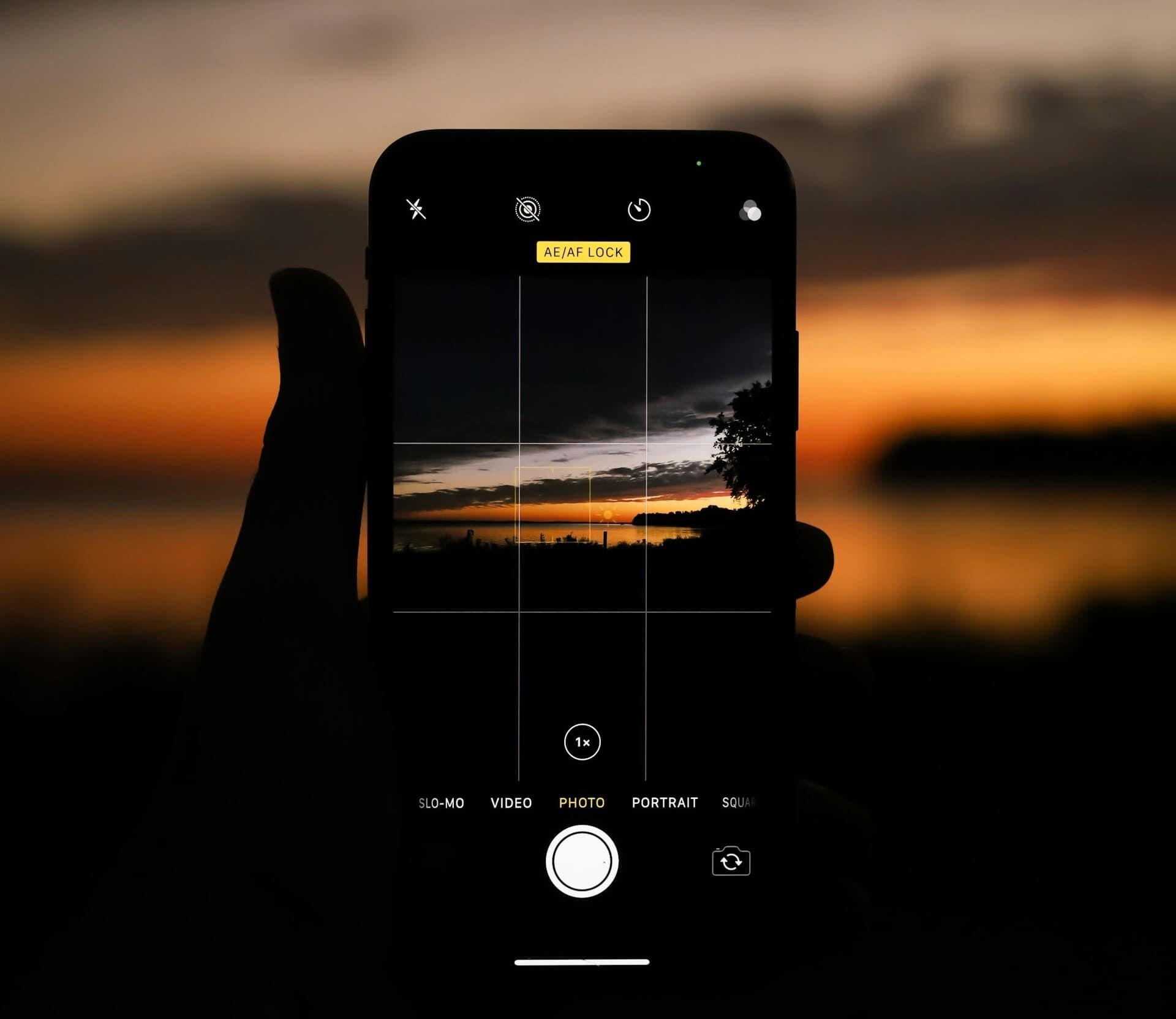
मार्क बिशप द्वारा फोटो अनस्प्लैश पर
एक और साफ-सुथरी छिपी हुई सुविधा तब दिखाई देती है जब आप नाइट मोड में एक्सपोजर टाइम आइकन को लंबे समय तक दबाते हैं (जैसे छोटा “3s” जो दिखाता है कि शटर कितने समय तक खुला रहेगा)। लंबे समय तक दबाने से एक स्लाइडर आता है जो आपको कैमरे की सीमा के भीतर एक्सपोजर समय को ठीक करने की सुविधा देता है। वह अतिरिक्त नियंत्रण हल्की रोशनी की स्थितियों में अंतर ला सकता है।
यदि आप और आगे जाना चाहते हैं, तो कुछ ठोस तीसरे पक्ष के ऐप्स हैं जिन्हें आज़माने लायक हैं:
-
NightCap एस्ट्रोफोटोग्राफी के लिए बहुत अच्छा है और इसमें एक विशेष अरोरा मोड है जो हल्की रोशनी में मदद करता है। यह आपको फोकस, ISO, शटर स्पीड और यहां तक कि टाइमलैप्स को नियंत्रित करने की सुविधा देता है।
-
Slow Shutter Cam लंबे एक्सपोजर और लाइट ट्रेल्स पर केंद्रित है। यह आपको iPhone की सामान्य सीमाओं से परे जाने की सुविधा देता है और स्टैक्ड एक्सपोजर या अरोरा मूवमेंट को कैप्चर करने के लिए एकदम सही है।
-
ProCamera ISO, शटर स्पीड, व्हाइट बैलेंस और RAW शूटिंग सहित सबसे अधिक मैन्युअल नियंत्रण प्रदान करता है। यह टाइम-लैप्स का भी समर्थन करता है और इसका इंटरफ़ेस नेविगेट करने में काफी आसान है।
आप कौन सा चुनते हैं यह इस बात पर निर्भर करता है कि आप क्या करना चाहते हैं। अरोरा मूवमेंट दिखाने वाले टाइम लैप्स के लिए, NightCap और ProCamera अच्छी तरह से काम करते हैं। लंबे एकल शॉट्स के लिए या शोर को कम करने के लिए स्टैकिंग के लिए, Slow Shutter Cam आपका सबसे अच्छा दांव है।
एक आखिरी बात जो ध्यान में रखनी है: बैटरी लाइफ। NightCap कुछ घंटों में काफी कुशल है, लेकिन Slow Shutter Cam तेजी से पावर खा सकता है क्योंकि यह सेंसर का लगातार उपयोग करता है। ProCamera का बैटरी उपयोग कहीं बीच में है। यदि आप लंबी अवधि के लिए शूटिंग कर रहे हैं, तो हवाई जहाज मोड पर स्विच करना और पावर बैंक ले जाना एक अच्छा विचार है।
फ्लैश के बाद: भावनात्मक अनुनाद के लिए संपादन
अपने iPhone पर अरोरा तस्वीरों का संपादन निश्चित रूप से आपके शॉट्स को सबसे अलग बना देगा (यदि आप जानते हैं कि कैसे)। मैं आमतौर पर Lightroom Mobile, Snapseed और Darkroom के साथ काम करता हूं। साथ में, वे आपको डेस्कटॉप की आवश्यकता के बिना बहुत अधिक नियंत्रण देते हैं।
सबसे पहले, मैं RAW या ProRAW फ़ाइलों को Lightroom Mobile में आयात करता हूं। यह ऐप आपको एक्सपोजर, कंट्रास्ट, शैडो और कलर टेम्परेचर को ठीक करने की सुविधा देता है। व्हाइट बैलेंस को सही करना सबसे महत्वपूर्ण चीजों में से एक है। आप किसी भी अजीब रंग के कास्ट को ठीक करना चाहते हैं लेकिन फिर भी अरोरा की प्राकृतिक भावना को बनाए रखना चाहते हैं। उदाहरण के लिए, तापमान को थोड़ा ठंडा करने से किसी भी पीले या हरे रंग की धुंध को कम किया जा सकता है बिना वाइब को मारे।
Snapseed चयनात्मक संपादन के लिए बहुत अच्छा है। मैं अग्रभूमि को गहरा रखते हुए अरोरा को ही रोशन करने के लिए ब्रश या चयनात्मक उपकरण का उपयोग करना पसंद करता हूं। इसमें शोर-कम करने वाले उपकरण भी हैं जो तारों को धुंधला किए बिना या अरोरा के विवरण को बहुत अधिक नरम किए बिना छाया को साफ करते हैं।
त्वरित समायोजन या एक साथ कई तस्वीरों को संपादित करने के लिए, Darkroom काम आता है। इसके टोन कर्व्स और कलर ग्रेडिंग टूल रंगों को गहरा करने और अरोरा को पॉप बनाने में मदद करते हैं। यह आपको फोटो के कुछ हिस्सों को मास्क करने की भी सुविधा देता है, ताकि आप आकाश और परिदृश्य पर अलग-अलग काम कर सकें।
एक मुश्किल हिस्सा अंधेरे क्षेत्रों में शोर को कम करना है बिना तारों की तीक्ष्णता खोए। बहुत अधिक शोर में कमी तारों को धुंधला बना देती है या हल्के अरोरा विवरणों को मिटा देती है। चाल यह है कि शोर में कमी केवल वहीं लागू की जाए जहां इसकी आवश्यकता हो: तारों से दूर छाया में।
यहाँ एक टिप है जो मुझे अक्सर साझा नहीं की जाती है: अरोरा के कुछ हिस्सों पर बहुत हल्का रेडियल ब्लर जोड़ने का प्रयास करें। यह उन बदलती प्रकाश पर्दों के प्राकृतिक प्रवाह और गति की नकल करता है। बस इसे सूक्ष्म रखें ताकि आप ठीक विवरण न खोएं, लेकिन यह एक स्थिर छवि में गति की एक अच्छी भावना जोड़ता है।
नॉर्दर्न लाइट्स को पकड़ने की योजना बना रहे हैं?
यात्रा करते समय जुड़े रहना एक परेशानी हो सकती है, खासकर दूरस्थ स्थानों में। इसीलिए हम Yoho Mobile से एक मुफ्त eSIM प्राप्त करने की सलाह देते हैं। यह आपको सिम कार्ड बदलने या भारी रोमिंग शुल्क का भुगतान किए बिना अपने iPhone पर डेटा का उपयोग करने की सुविधा देता है। आप अरोरा पूर्वानुमानों की जांच करने, अपनी तस्वीरें साझा करने और आसानी से संपर्क में रहने में सक्षम होंगे, चाहे आप कहीं भी हों। यदि आप बाद में एक भुगतान योजना प्राप्त करने का निर्णय लेते हैं, तो 12% बचाने के लिए चेकआउट पर कोड YOHO12 का उपयोग करें!


